El uso generalizado de archivos PDF ha generado necesidades diversificadas para la capacidad de editar archivos PDF. Nos gustaría poder editar PDF, comprimir PDF y fusionar PDF. Del mismo modo, también esperamos poder dividir el PDF. La característica del archivo PDF nos impide copiar, pegar y dividir como queramos. Entonces, ¿cómo dividir páginas PDF? Bueno, necesitamos usar herramientas en línea o fuera de línea para ayudarnos a dividir el PDF en varios archivos o en una sola página.
Por lo general, primero pensaremos en Adobe Acrobat , porque esta herramienta es muy profesional, puede satisfacer nuestras necesidades y completarse con alta calidad. Pero es una herramienta de pago que vale la pena comprar para las empresas, pero ¿es necesaria para los particulares? Definitivamente dudarás y acudirás a Google para buscar herramientas que también estén disponibles para cubrir nuestras necesidades y sean de alta calidad. Este artículo recomendará varias herramientas gratuitas que son tan fáciles de usar como Adobe. Son EasePDF, Smallpdf y PDFsam Basic. Dos de ellos son servicios en línea.
Formatos de cambio
Si su archivo PDF no es tan complicado, por ejemplo, la mayoría de los contenidos son textos (o no contienen imágenes), puede considerar convertirlo con las herramientas de Windows y Mac, como Office, luego convertirlo a documento de Word y luego descompóngalo, o puede buscar algunos convertidores de PDF gratuitos para ayudarlo a cambiar de formato, como iLovePDF, PDF.io y PDF Candy.
Contenido
Parte 1. Dividir Pages PDF con EasePDF
Parte 2. Dividir un PDF en SamllPDF
Parte 1. Cómo dividir Pages PDF con EasePDF
EasePDF defiende el concepto de simplicidad , libertad y rapidez . EasePDF contiene más de 20 tipos de herramientas, incluidos PDF Splitter, PDF to PPT Converter , JPG to PDF Converter , etc., que se proporcionan a los usuarios de forma gratuita, y hay tutoriales correspondientes en la página de Temas para evitar que los usuarios desconozcan la operación. proceso. Puede haber dudas sobre si esta herramienta gratuita es segura o ¿se revelará la privacidad personal?
Puede utilizar EasePDF con total libertad. Cuando utilice EasePDF, primero le preguntará si desea que se recopilen algunas cookies y otros datos para ayudar al sitio web a realizar estadísticas y optimización. Además, algunas herramientas no funcionan bien sin cookies. Puede conocer más detalles en la Política de Cookies . Todos los archivos y datos personales que cargue estarán protegidos por EasePDF y el servidor los eliminará automáticamente dentro de las 24 horas posteriores a la finalización de la conversión para evitar la filtración de información.
Antes de comenzar a aprender a dividir un PDF con EasePDF, repasemos rápidamente los tres modos de división que ofrece a los usuarios.
1. Página de X a X
Los usuarios pueden completar libremente los números correspondientes, como 1 y 20, luego el documento original se dividirá en dos partes, una es el número de página del 1 al 20 y la otra son los otros números de página. Entonces el usuario recibirá 2 archivos PDF.
2. En X partes iguales
Este modo se aplica a archivos que pueden ser divisibles por el número de páginas. Por ejemplo, los archivos que tienen 3 páginas, 6 páginas, 8 páginas, 9 páginas, etc. Si su archivo tiene 9 páginas e ingresa el número 3, entonces su archivo se dividirá en 3 partes y cada parte tiene 3 páginas.
3. Todas las páginas
Este modo es para separar todas las páginas del archivo en varios archivos PDF y cada archivo PDF contendrá solo una página.
Paso 1. Para comenzar con su manipulación, en primer lugar, debe visitar EasePDF " Split PDF ".
Paso 2. Cargue su archivo PDF desde Google Drive, Dropbox, enlace URL o su computadora local.
Consejos
"El tamaño del archivo PDF que agregue afectará en gran medida la velocidad de carga y procesamiento. Por lo tanto, le recomendamos que no cargue un archivo de gran tamaño. Si es necesario, puede comprimir el tamaño del PDF para obtener un PDF más eficiente proceso de división ".
Paso 3. En este paso, puede tener una vista de su archivo PDF. Puede ver claramente qué tan grande es su archivo y cuántas páginas contiene. Además, puede eliminar, rotar y cambiar la posición de las páginas.
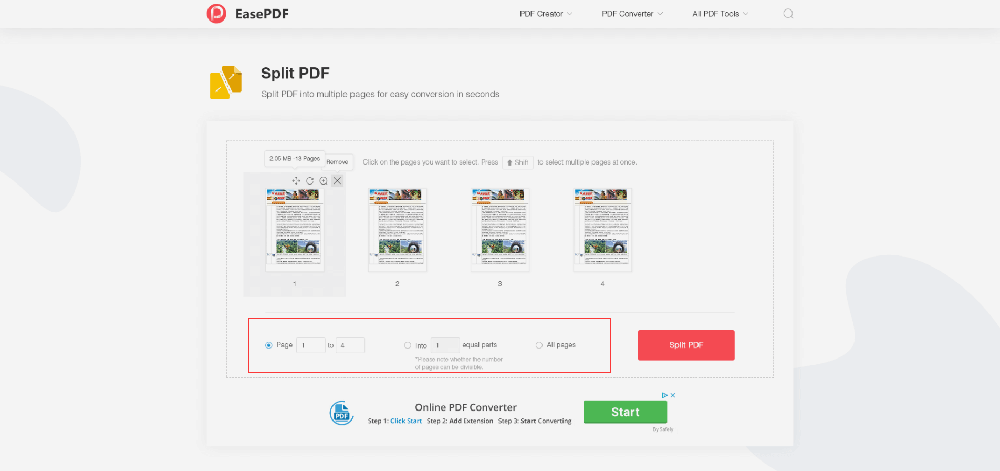
Paso 4. Seleccione uno de los modos que hemos mencionado anteriormente para dividir su archivo PDF, y luego haga clic en el icono "Dividir PDF" y espere a que se complete la tarea.
Paso 5. Ahora irá a la página de descarga. Normalmente, recibirá un documento ZIP. Deberá descargarlo y descomponerlo para obtener todos los archivos PDF que ha dividido.
Parte 2. Cómo dividir un PDF en SamllPDF
Smallpdf es también un conversor de PDF en línea con 19 tipos diferentes de herramientas para ayudar a los usuarios a lidiar con todo tipo de problemas. Su interfaz de usuario también se basa en la simplicidad, por lo que los usuarios pueden encontrar las herramientas que desean rápidamente. Smallpdf es una herramienta semi-pagada, lo que significa que puedes usarla gratis, pero habrá una cierta cantidad de veces y restricciones funcionales, por ejemplo, solo se puede usar dos veces gratis durante una hora, y la siguiente hora por la tercera vez. La función gratuita es adecuada para usuarios normales. Si es por negocios, puede solicitar una prueba gratuita de 14 días y luego considerar si compra su servicio o no.
A diferencia de EasePDF, Smallpdf Split PDF tiene solo dos modos, que también son los dos modos más utilizados.
1. Extraiga cada página en un PDF
Este modo, que también es el más sencillo, consiste en dividir todas las páginas del archivo PDF en archivos PDF separados, cada uno de los cuales contiene una página.
2. Seleccione las páginas para extraer
Esta función permite a los usuarios seleccionar libremente las páginas que desean extraer. El servidor solo conservará las páginas seleccionadas y las páginas restantes se eliminarán. Por ejemplo, selecciona la página 14 y 15, y el archivo descargado solo contendrá las páginas 14 y 15. Ahora veamos cómo dividir un PDF en varios archivos en SmallPDF.
Paso 1. Vaya a Smallpdf " Split PDF ".
Paso 2. Cargue su archivo PDF desde la computadora local, Google Drive o Dropbox.
Paso 3. Ahora seleccione un modo para dividir el archivo PDF. Si selecciona Extraer cada página en un PDF , la herramienta comenzará a funcionar automáticamente. Pero si selecciona Seleccionar páginas para extraer , deberá ver su archivo PDF.
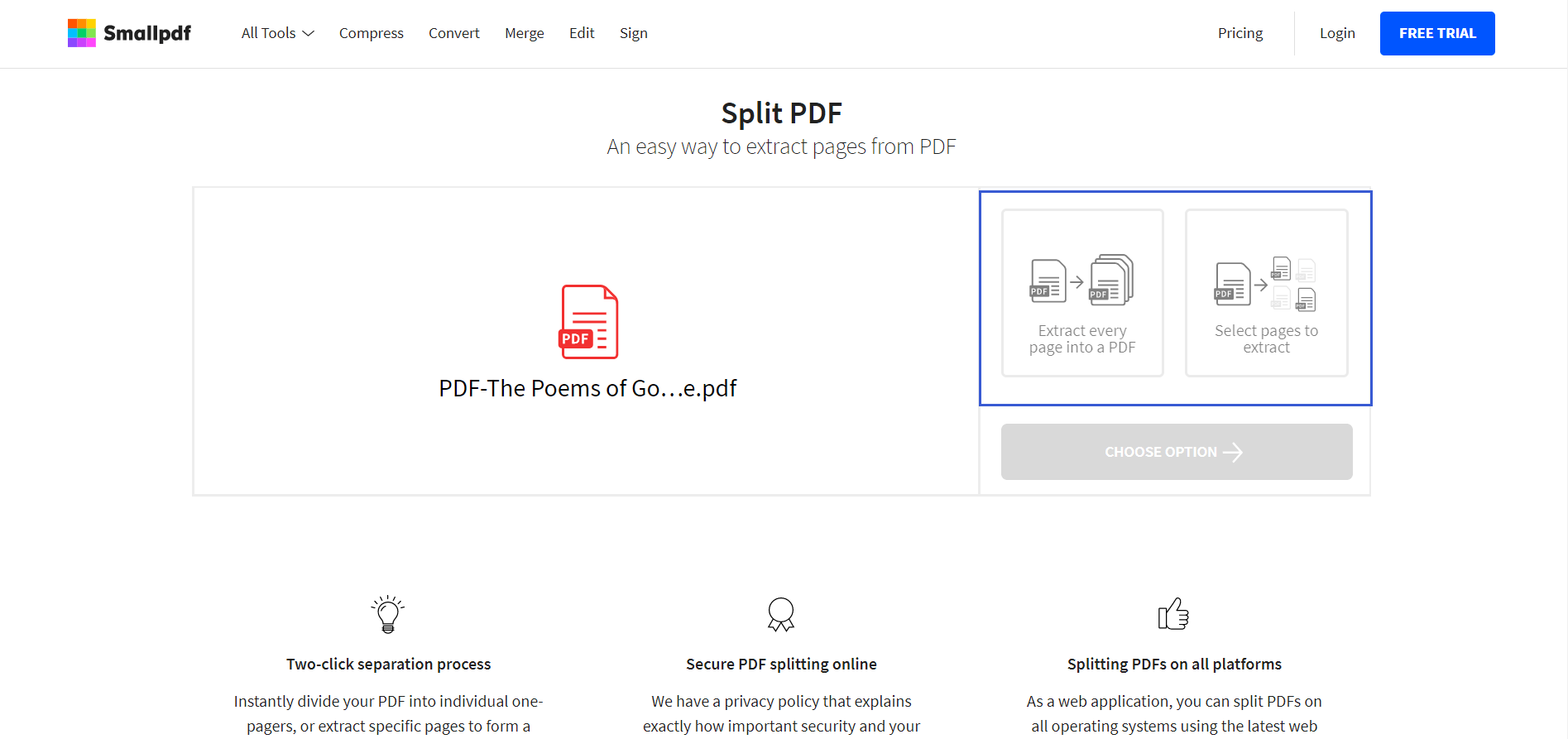
Paso 4. Descarga tu archivo PDF de diferentes formas según tus necesidades. Y debe prestar atención si necesita otra manipulación, ya que solo puede usar la herramienta dos veces gratis en una hora.
Parte 3. Cómo dividir PDF con PDFsam Basic
La diferencia entre PDFsam Basic y las dos herramientas anteriores es que es un programa de escritorio. Los usuarios pueden procesar libremente archivos PDF sin necesidad de conectarse a la red. PDFsam Basic se limita a dividir, fusionar, rotar PDF y varias funciones son gratuitas. Si necesita convertir archivos PDF a otros formatos, eliminar o editar archivos PDF, deberá pagar y actualizar a las PDFsam Enhanced y Visual.
Sin embargo, aparecerán algunos anuncios durante el proceso de descarga, por lo que debe prestar atención a no hacer clic en los anuncios adicionales durante la descarga. Y a diferencia de EasePDF y Smallpdf, PDFsam Basic solo permite a los usuarios cargar archivos desde la computadora local, pero PDFsam Basic permite a los usuarios comprimir y descartar marcadores mientras dividen su archivo PDF. Este poderoso programa también tiene tres modos.
1. Dividir después de cada página, páginas pares e impares
Esto se basa en si el usuario necesita cortar cada página o cortar el archivo PDF de acuerdo con los números pares e impares. Solo necesitas seleccionar uno de ellos.
2. Dividir después de los siguientes números de página
Este es un modo que extrae archivos PDF según los números ingresados por el usuario. Por ejemplo, si ingresa n1, n2, n3, n5, el sistema cortará en la primera página, la segunda página, la tercera página y la quinta página.
3. Dividido por cada "n" páginas
Esto significa que cada N páginas se extraerá una vez. Por ejemplo, si tiene un archivo PDF de 15 páginas e ingresa el número 3, PDFsam Basic se descompondrá cada tres páginas en un archivo PDF separado, y cada archivo PDF tiene 3 páginas. Los siguientes son los pasos operativos de cómo dividir páginas en PDF con PDFsam Basic.
Paso 1. En primer lugar, debe descargar e instalar PDFsam Basic .
Paso 2. Seleccione Dividir PDF y haga clic en " Examinar " para cargar su archivo PDF.
Paso 3. Seleccione el modo (que hemos mencionado anteriormente) según su necesidad. Si todavía tiene dudas acerca de sus funciones, puede obtener más información en el ícono " ? " Al lado.
Paso 4. Haga más opciones sobre la configuración de salida y la configuración de nombres de archivo. Si desea comprimir esos archivos PDF, puede hacer clic en " Ocultar configuración avanzada ".
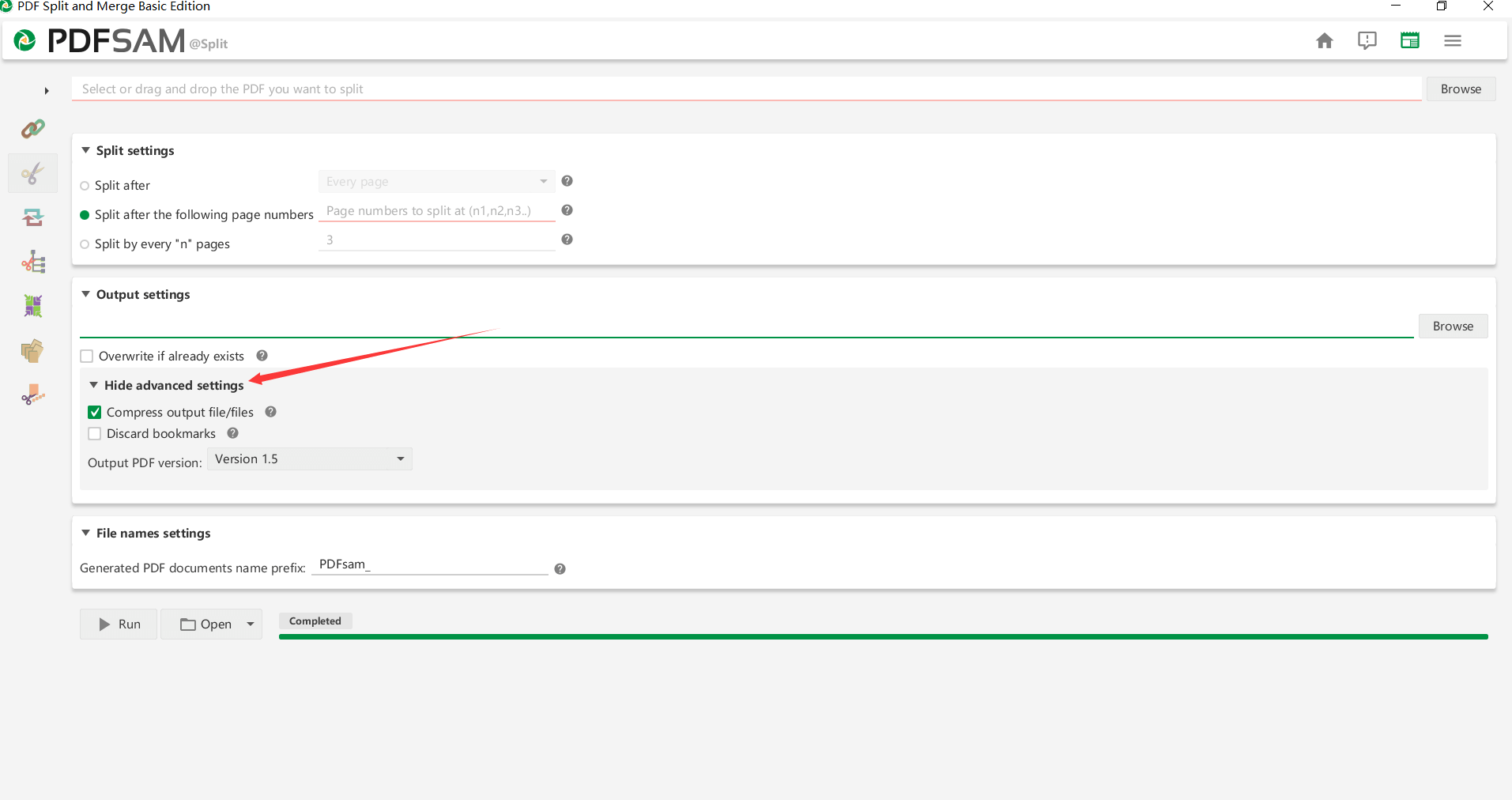
Paso 5. Haga clic en " Ejecutar " para comenzar a dividir su archivo PDF. Luego puede hacer clic en " Abrir " para ver sus archivos PDF.
Otro programa de escritorio para dividir PDF que recomendamos encarecidamente es PDFelement , un programa profesional de creación, conversión y edición de PDF. Puede descargar gratis las versiones de prueba de acuerdo con su sistema operativo a través del enlace a continuación.
Conclusión
Por encima de todas nuestras soluciones gratuitas recomendadas sobre cómo dividir PDF, puede elegir libremente una de ellas de acuerdo con sus propias preferencias. Para uso personal, los tres métodos anteriores son suficientes, pero para los negocios, quizás algunas versiones Pro o Adobe Acrobat sean más adecuadas, ya que proporcionarán funciones y servicios más potentes. En caso de que lo necesite, aquí hay un tutorial sobre cómo dividir un PDF con Adobe Acrobat pro .
Si aún tiene preguntas o tiene mejores herramientas que desea compartir con nosotros, no dude en dejar un comentario.
¿Te resultó útil este artículo ¡Gracias por tus comentarios!
SÍ O NO























